Χρησιμοποιήστε το cmdlet New-Item για να δημιουργήσετε έναν νέο κατάλογο στο PowerShell
- Το PowerShell είναι ένα κέλυφος γραμμής εντολών και μια γλώσσα δέσμης ενεργειών που αναπτύχθηκε από τη Microsoft.
- Επιτρέπει στους χρήστες να πλοηγούνται, να δημιουργούν, να διαγράφουν και να χειρίζονται καταλόγους χρησιμοποιώντας διάφορες εντολές.
- Μπορείτε να ελέγξετε εάν υπάρχει κατάλογος με το PowerShell χρησιμοποιώντας το Test-Pathcmdlet και να δημιουργήσετε έναν νέο κατάλογο χρησιμοποιώντας το New-Item.
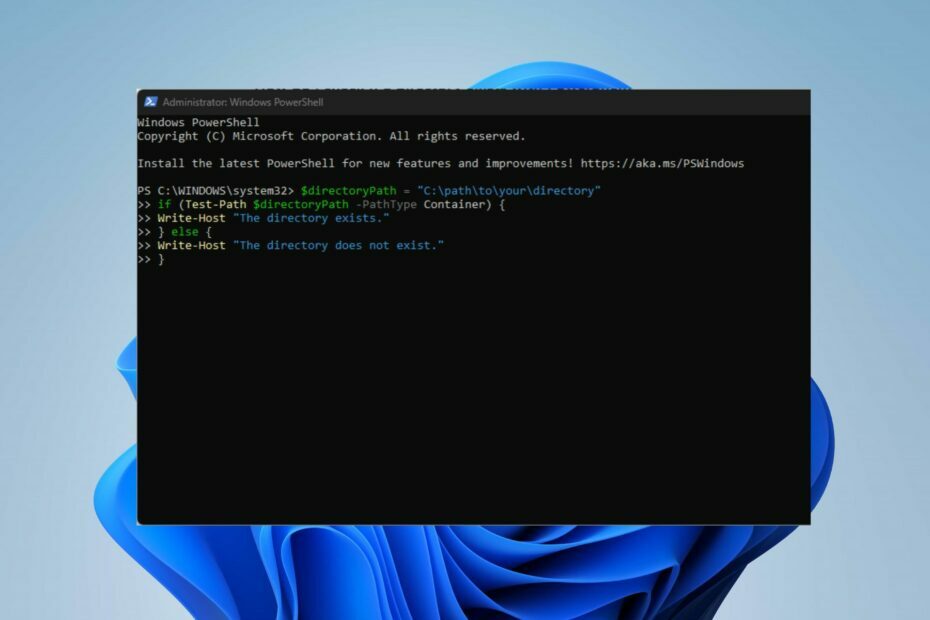
ΧΕΓΚΑΤΑΣΤΑΣΗ ΚΑΝΟΝΤΑΣ ΚΛΙΚ ΣΤΟ ΑΡΧΕΙΟ ΛΗΨΗΣ
- Κατεβάστε το Fortect και εγκαταστήστε το στον υπολογιστή σας.
- Ξεκινήστε τη διαδικασία σάρωσης του εργαλείου για να αναζητήσετε κατεστραμμένα αρχεία που είναι η πηγή του προβλήματός σας.
- Κάντε δεξί κλικ Ξεκινήστε την επισκευή ώστε το εργαλείο να μπορεί να ξεκινήσει τον αλγόριθμο επιδιόρθωσης.
- Το Fortect έχει ληφθεί από 0 αναγνώστες αυτόν τον μήνα.
Το PowerShell είναι ένα απίστευτα ισχυρό εργαλείο, αλλά πολλοί αναρωτιούνται πώς να ελέγξουν αν υπάρχει κατάλογος στο PowerShell.
Αυτό είναι αρκετά απλό και αυτό το άρθρο θα συζητήσει την επαλήθευση εάν υπάρχει κατάλογος στο σύστημά σας και τα βήματα για τη δημιουργία νέων φακέλων.
Τι είναι οι κατάλογοι στο PowerShell;
Στο PowerShell, οι κατάλογοι είναι φάκελοι που μπορούν να αποθηκεύουν αρχεία και άλλους καταλόγους. Είναι παρόμοιοι με τους καταλόγους σε άλλα λειτουργικά συστήματα, όπως οι φάκελοι των Windows ή οι κατάλογοι συστημάτων που βασίζονται σε Unix.
- Οι κατάλογοι είναι απαραίτητοι για την οργάνωση και τη διαχείριση αρχείων και δεδομένων στον υπολογιστή σας.
- Μπορείτε να πλοηγηθείτε, να δημιουργήσετε, να διαγράψετε και να χειριστείτε καταλόγους στο PowerShell.
- Επιπλέον, μερικές από τις διάφορες εντολές, όπως cd (Αλλαγή-Τοποθεσία), mkdir (Νέο-Στοιχείο), rmdir (Κατάργηση-Στοιχείο) και άλλες, χρησιμοποιούνται για την προσαρμογή καταλόγων.
- Ο φάκελος χρήστη είναι ο αρχικός σας κατάλογος και η επιφάνεια εργασίας είναι ένας υποκατάλογος εντός του φακέλου χρήστη σας. Με άλλα λόγια, η επιφάνεια εργασίας βρίσκεται στον κατάλογο χρήστη σας.
Πώς μπορώ να ελέγξω εάν υπάρχει κατάλογος στο PowerShell;
Χρησιμοποιήστε το cmdlet Test-Path
- Κάντε αριστερό κλικ στο Αρχή κουμπί, πληκτρολόγηση PowerShellκαι κάντε κλικ Εκτελέστε ως διαχειριστής.

- Κάντε κλικ Ναί στο Ελεγχος λογαριασμού χρήστη προτροπή.
- Αντιγράψτε και επικολλήστε τις ακόλουθες γραμμές εντολών και πατήστε Εισαγω:
$directoryPath = "C:\path\to\your\directory"
if (Test-Path $directoryPath -PathType Container) {
Write-Host "The directory exists."
} else {
Write-Host "The directory does not exist."
}
Αντικαταστήστε την εικονική διαδρομή στο σενάριο μας με την πραγματική διαδρομή του καταλόγου που θέλετε να ελέγξετε. ο cmdlet Test-Path με την παράμετρος -PathType Container ελέγχει εάν η δεδομένη διαδρομή οδηγεί σε έναν υπάρχοντα κατάλογο (φάκελο).
Εάν υπάρχει ο κατάλογος, θα εκτυπωθεί Ο κατάλογος υπάρχει. Διαφορετικά, θα εκτυπωθεί Ο κατάλογος δεν υπάρχει. Όπως μπορείτε να δείτε, είναι πολύ απλό να ελέγξετε αν υπάρχει κατάλογος στο PowerShell.
Πώς μπορώ να δημιουργήσω έναν κατάλογο με το PowerShell;
Χρησιμοποιήστε το cmdlet New-Item με την παράμετρο -ItemType να έχει οριστεί σε Directory
- Κάντε αριστερό κλικ στο Αρχή κουμπί, πληκτρολόγηση PowerShellκαι κάντε κλικ Εκτελέστε ως διαχειριστής.

- Κάντε κλικ Ναί στο Ελεγχος λογαριασμού χρήστη προτροπή.
- Αντιγράψτε και επικολλήστε τις ακόλουθες γραμμές εντολών και πατήστε Εισαγω:
$directoryPath = "C:\path\to\your\directory"
if (-Not (Test-Path $directoryPath -PathType Container)) {
New-Item -ItemType Directory -Path $directoryPath | Out-Null
Write-Host "The directory has been created."
} else {
Write-Host "The directory already exists."
}
Αντικαταστήστε την εικονική διαδρομή με τη διαδρομή όπου θέλετε να δημιουργηθεί ο νέος κατάλογος. Στην παραπάνω εντολή, το cmdlet Test-Path με την παράμετρο -PathType Container ελέγχει εάν ο κατάλογος υπάρχει ήδη.
- Clipchamp στα Windows 11 και 365: Τρόπος λήψης και εγκατάστασης
- Εξερεύνηση αρχείων συνεχίζει να επαναφέρει τη σειρά ταξινόμησης; Πώς να το σταματήσετε
- Πώς να χρησιμοποιήσετε το RSAT: Πλήρης οδηγός βήμα προς βήμα
Σε περιπτώσεις που ο κατάλογος δεν υπάρχει, το New-Item cmdlet με -ItemType Directory τον δημιουργεί. Το τμήμα Out-Null χρησιμοποιείται για την καταστολή του εφέ εξόδου στην κονσόλα κατά τη δημιουργία του καταλόγου.
Ωστόσο, ανάλογα με την κατάσταση, το σενάριο θα εκτυπωθεί Ο κατάλογος που έχει δημιουργηθεί ή Η έξοδος υπάρχει ήδη.
Εν κατακλείδι, μπορεί να σας ενδιαφέρει ο οδηγός μας για το πώς να το κάνετε αντιγράψτε αρχεία σε απομακρυσμένους υπολογιστές με το PowerShell στα Windows 11. Επίσης, έχουμε έναν λεπτομερή οδηγό για Το PowerShell δεν εμφανίζει την πλήρη έξοδο και μερικές διορθώσεις για να λειτουργήσει στα Windows 11.
Εάν έχετε περαιτέρω ερωτήσεις ή προτάσεις, αφήστε τις στην ενότητα σχολίων.
Εξακολουθείτε να αντιμετωπίζετε προβλήματα;
ΕΥΓΕΝΙΚΗ ΧΟΡΗΓΙΑ
Εάν οι παραπάνω προτάσεις δεν έχουν λύσει το πρόβλημά σας, ο υπολογιστής σας ενδέχεται να αντιμετωπίσει πιο σοβαρά προβλήματα με τα Windows. Προτείνουμε να επιλέξετε μια λύση all-in-one όπως Fortect για την αποτελεσματική επίλυση προβλημάτων. Μετά την εγκατάσταση, απλώς κάντε κλικ στο Προβολή & Διόρθωση κουμπί και μετά πατήστε Ξεκινήστε την επισκευή.


